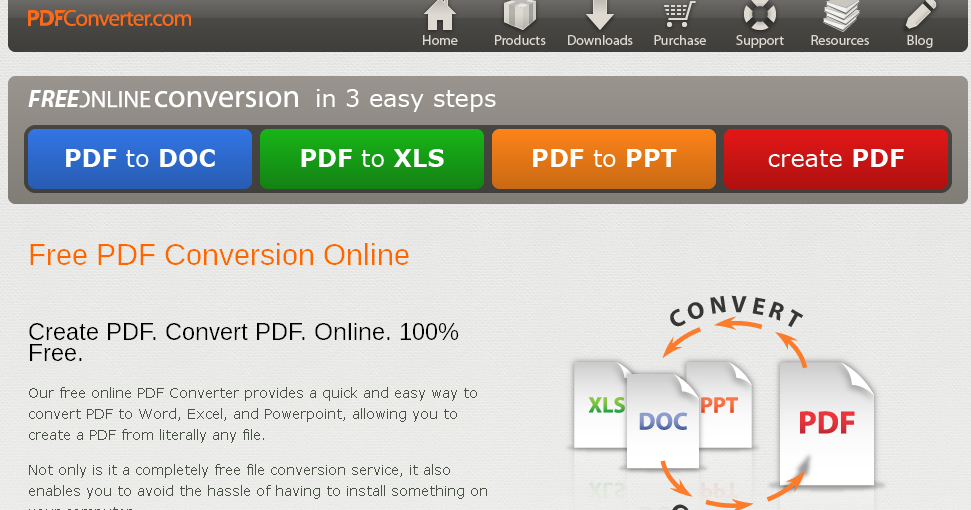Как конвертировать PDF в PowerPoint
Если вы делаете университетскую лекцию или презентацию на важном заседании совета директоров, вам, вероятно, потребуется представить заметки и идеи с помощью PowerPoint. Это не только сэкономит ваше время, но и поможет вам организовать свою презентацию. Тем не менее, вам может потребоваться взять информацию из документов, которые находятся в формате PDF, то есть вам нужно будет конвертировать пдф в повер поинт. В этой статье мы рассмотрим лучшие программы PDF to PowerPoint converter, в том числе Wondershare PDFelement — Редактор PDF-файлов. Если вам нужно конвертировать PDF в PPT или PPTX.
Скачать Бесплатно Скачать Бесплатно КУПИТЬ СЕЙЧАС КУПИТЬ СЕЙЧАС
Шаги по преобразованию PDF в PowerPoint
Шаг 1. Импорт PDF файла
Запустите программу и нажмите на кнопку «Открыть файл» на вкладке «Главная». Найдите PDF-файл, который вы хотите конвертировать, и выберите его.
Шаг 2. Активируйте процесс преобразования PDF в PPT
После открытия PDF-файла перейдите на вкладку «конвертировать» и нажмите кнопку «в PPT». Появится всплывающее окно для настройки преобразования.
Появится всплывающее окно для настройки преобразования.
Шаг 3. Конвертировать PDF в PowerPoint
Установите необходимые свойства в этом окне. Затем нажмите на кнопку «Конвертировать» в правом нижнем углу, когда вы будете готовы. Это поможет вам конвертировать PDF-файлы в PPTX.
Как конвертировать отсканированный PDF в редактируемый PPT
Шаг 1. Включить функцию распознавания текста
Когда вы открываете отсканированный PDF-файл в PDFelement, он дает вам уведомление о выполнении OCR, чтобы сделать файл редактируемым, и нажмите на него, чтобы сначала загрузить OCR.
Скачать Бесплатно Скачать Бесплатно КУПИТЬ СЕЙЧАС КУПИТЬ СЕЙЧАС
Шаг 2. Преобразование отсканированного PDF в PPT
Затем вы получите интерфейс OCR, выберите правильный язык вашего PDF-контента для выполнения OCR. После выполнения OCR созданный PDF-файл уже доступен для редактирования. Вы можете конвертировать его непосредственно в редактируемый файл PPT.
Конвертируйте PDF в PPT с помощью PDF Converter Pro
PDF Converter Pro это профессиональный конвертер PDF в PPT, который позволяет конвертировать ваши PDF-файлы без проблем. Он поддерживает выходные форматы, такие как PowerPoint, Word, Images, Excel, EPUB, HTML, Rich Text и обычный текст. Это программное обеспечение построено с плагином OCR, который позволяет конвертировать отсканированные PDF-файлы в любой поддерживаемый выходной формат, упомянутый выше. Он также поддерживает преобразование защищенных PDF-файлов.
Он поддерживает выходные форматы, такие как PowerPoint, Word, Images, Excel, EPUB, HTML, Rich Text и обычный текст. Это программное обеспечение построено с плагином OCR, который позволяет конвертировать отсканированные PDF-файлы в любой поддерживаемый выходной формат, упомянутый выше. Он также поддерживает преобразование защищенных PDF-файлов.
Шаг 1. Импорт PDF-файлов
Запустите программу и перетащите ваш PDF-файл в программу. Или вы можете нажать на кнопку» Добавить PDF-файлы».
Шаг 2. Выберите» Microsoft PowerPoint » в качестве выходного формата
Щелкните раскрывающийся список в разделе «формат вывода» и выберите «Microsoft PowerPoint». Если вы хотите конвертировать только часть вашего PDF-файла, вы можете выбрать соответствующий диапазон страниц.
Шаг 3. Изменить PDF на PPT
Установите необходимые свойства в этом окне. Затем нажмите на кнопку «Конвертировать» в правом нижнем углу, когда вы будете готовы.
Видео о преобразовании PDF в PowerPoint
PDFelement-одна из лучших бесплатных программ для преобразования PDF в PowerPoint.
С помощью этого программного обеспечения вы можете выполнять пакетную обработку файлов, а также конвертировать, добавлять наценки, удалять наценки, добавлять водяные знаки, добавлять пароли, а также редактировать файлы. Этот конвертер PowerPoint позволяет редактировать текст, добавлять изображения, изменять страницы, а также изменять размер и стиль шрифта. PDFelement также позволяет упорядочивать PDF-файлы, переставляя страницы. Если вы хотите ограничить доступ определенных зрителей к вашему PDF-файлу, вы можете защитить его паролем с помощью этого программного обеспечения.
Кроме того, PDFelement позволяет распознавать PDF-файлы, подписывать PDF-файлы, объединять PDF-файлы и сжимать PDF-файлы. Он совместим с Windows 7, 8, 8.1, Vista и Windows 10, а также macOS от 10.12 до последней версии 10.15 Catalina.
Он совместим с Windows 7, 8, 8.1, Vista и Windows 10, а также macOS от 10.12 до последней версии 10.15 Catalina.
Скачать Бесплатно Скачать Бесплатно КУПИТЬ СЕЙЧАС КУПИТЬ СЕЙЧАС
Другие методы преобразования PDF в PPT
1. Xilisoft конвертер PDF в Powerpoint
Еще один конвертер PDF в PowerPoint — это xilisoft PDF to PowerPoint converter. Это программное обеспечение содержит удобный пользовательский интерфейс, который позволяет легко конвертировать PDF-файлы в редактируемый файл PowerPoint, где макет и форматирование сохраняются. Вы также можете создавать презентации PowerPoint с нуля с помощью этой программы, если вы хотите сделать это. Xilisoft PDF to PowerPoint поддерживает Пакетное преобразование файлов в формат PowerPoint. Поэтому в любое время, когда у вас есть несколько PDF-файлов для конвертации, вы можете использовать это программное обеспечение. Это программное обеспечение поддерживает Windows Vista, 10, 8, 7 и XP.
Это программное обеспечение поддерживает Windows Vista, 10, 8, 7 и XP.
2. VeryPDF PDF to PowerPoint конвертер
Это программное обеспечение поддерживает преобразование защищенных паролем PDF-файлов. Недавно преобразованные файлы PowerPoint имеют высокое качество и доступны для редактирования. Вы можете редактировать как текст, так и изображения в преобразованных файлах. Инструмент VeryPDF PowerPoint converter многоязычен и поддерживает такие языки, как английский, чешский, китайский, немецкий, шведский, корейский, голландский, норвежский, польский, португальский, итальянский и другие. Он работает с Windows XP, 8, 7, Vista и 10.
3. Программное Обеспечение Foxit Phantom
Если вы ищете полнофункциональное программное обеспечение для редактирования PDF-файлов, Foxit может быть тем, что вам нужно. Это программное обеспечение представляет собой конвертер PDF в PPT, редактор PDF и создатель PDF. Как и PDFelement, это программное обеспечение преобразует PDF-файлы в такие форматы, как PowerPoint, Excel, Word HTML, EPUB, Images, RTF и TXT.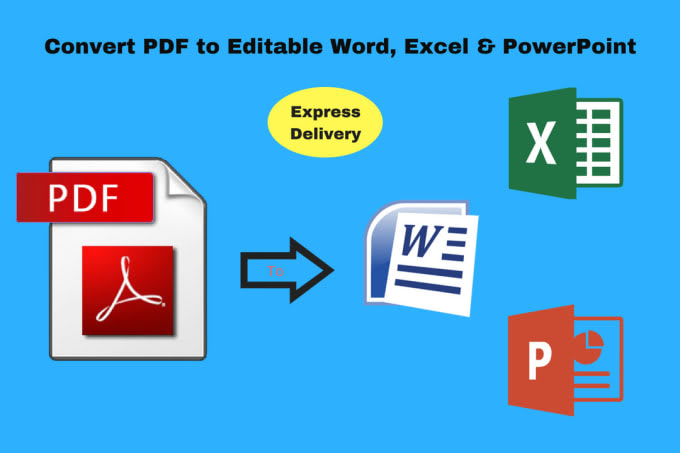 Чтобы конвертировать PDF-файлы, вам нужно загрузить их, а затем выбрать соответствующий выходной формат.
Чтобы конвертировать PDF-файлы, вам нужно загрузить их, а затем выбрать соответствующий выходной формат.
Foxit также может создавать PDF-файлы из нескольких типов файлов, включая надстройки PowerPoint, Word, Outlook и Visio. Этот PDF-редактор позволяет изменять текст, изображения и страницы в вашем PDF-файле. Он хорошо интегрирован с опцией обмена почтой, а также может защитить ваш PDF-файл паролем, а также позволить вам подписать свой PDF-файл и разблокировать его. Самое интересное в этом программном обеспечении то, что функция OCR позволяет редактировать отсканированные PDF-файлы. Эта программа совместима с Windows 7, 8 и 10.
Преобразование PDF в PPT в Python
Может быть случай, когда вам нужно создать презентацию PowerPoint PPT из содержимого файла PDF. Программный экспорт всего содержимого из PDF в слайды PPT может быть сложным. Поэтому в этой статье вы узнаете, как легко преобразовать слайды PDF в PPT на Python за несколько простых шагов. Пошаговое руководство и примеры кода также продемонстрируют, как преобразовать PDF в PPT со слайдами в виде изображений.
- Конвертер PDF в PPT Python
- Преобразование PDF в PPT в Python
- Преобразование PDF в PPT со слайдами в виде изображений
- Онлайн-конвертер PDF в PPT
Конвертер PDF в PPT Python
Для преобразования PDF в PowerPoint PPT мы будем использовать Aspose.PDF for Python. Библиотека предоставляет удивительный набор функций для беспрепятственного создания, обработки и преобразования презентаций PowerPoint.
Используйте следующую команду pip для установки библиотеки из PyPI.
pip install aspose-pdf
Преобразование PDF в PPT в Python
Преобразование PDF в PPT с помощью Aspose.PDF for Python выполняется без проблем. Просто загрузите файл PDF и сохраните его в формате PPT в нужном месте. Ниже приведены пошаговые инструкции по преобразованию PDF в PPT в Python.
- Создайте экземпляр класса Document и инициализируйте его, указав путь к входному PDF-файлу.
- Создайте объект класса PptxSaveOptions.
- Вызовите метод Document.
 save() с именем выходного файла PPT и PptxSaveOptions в качестве аргументов.
save() с именем выходного файла PPT и PptxSaveOptions в качестве аргументов.
В следующем примере кода показано, как преобразовать PDF в PPT в Python.
import aspose.pdf as ap input_pdf = DIR_INPUT + "sample.pdf" output_ppt = DIR_OUTPUT + "pdf_to_pptx.pptx" # Открыть PDF-документ document = ap.Document(input_pdf) # Создать экземпляр PptxSaveOptions save_option = ap.PptxSaveOptions() # Сохранить PDF как PPT document.save(output_ppt, save_option)
Входной файл PDF
Преобразованные слайды PPT
Python PDF в PPT со слайдами в виде изображений
Вы также можете настроить библиотеку для преобразования страниц PDF в слайды PPT в виде изображений. Это может быть удобно, когда вам не нужен выбираемый текст в PPT. Ниже приведены шаги для преобразования PDF в PPT со слайдами в виде изображений.
- Загрузите файл PDF, используя класс Document.
- Создайте объект класса PptxSaveOptions.
- Установите для свойства PptxSaveOptions.slidesasimages значение True.

- Вызовите метод Document.save() и передайте имя выходного файла и объект PptxSaveOptions в качестве аргументов.
В следующем примере кода показано, как преобразовать PDF в PPT со слайдами в виде изображений в Python.
import aspose.pdf as ap input_pdf = DIR_INPUT + "sample.pdf" output_ppt = DIR_OUTPUT + "pdf_to_pptx.pptx" # Открыть PDF-документ document = ap.Document(input_pdf) # Создать экземпляр PptxSaveOptions save_option = ap.PptxSaveOptions() # Установите для slides_as_images значение True save_option.slides_as_images = True # Сохранить PDF как PPT document.save(output_ppt, save_option)
Онлайн-конвертер PDF в PPT
Если вы хотите конвертировать PDF в PPT онлайн, используйте наш высококачественный и бесплатный конвертер PDF в PPT, разработанный с использованием Aspose. .PDF-библиотека.
Получить бесплатную лицензию
Вы можете получить бесплатную лицензию для преобразования PDF-файлов в формат PPT без ограничений на оценку.
Исследуйте конвертер PDF в PPT
Вы можете узнать больше о нашей библиотеке Python PDF, используя документацию.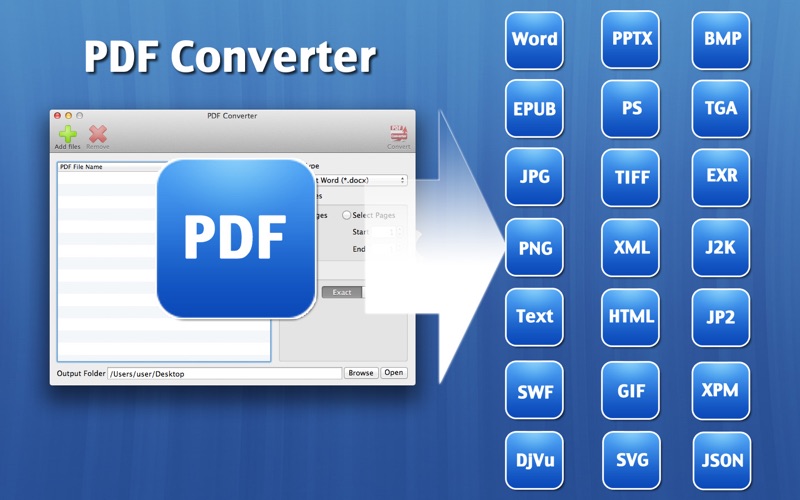 Изучите возможности библиотеки и сообщите нам о своих отзывах или вопросах через наш форум.
Изучите возможности библиотеки и сообщите нам о своих отзывах или вопросах через наш форум.
Заключение
В этой статье вы узнали, как конвертировать PDF-файлы в PPT в Python. Пошаговое руководство и примеры кода продемонстрировали, насколько просто выполнить преобразование PDF в PPT с помощью Aspose.PDF for Python. Кроме того, если вы не хотите иметь выбираемый текст в слайдах PPT, вы можете преобразовать PDF в слайды PPT в виде изображений.
Смотрите также
- Преобразование PDF в Word на C#
- Конвертировать PDF в Word на Java
Конвертер PDF в PPT • Онлайн и бесплатно • MConverter
Уронить Нажмите, чтобы выбрать PDF-файлы здесь
Или Обзор
Чтобы выбрать несколько, удерживайте и перетащите значки файлов
Как преобразовать PDF в PPT?
Вы можете преобразовать PDF в PPT с помощью MConverter, выполнив три простых шага:
Выберите файлы PDF на своем устройстве
В верхней части этой страницы перетащите файлы PDF.
Другой способ — нажать сочетание клавиш Ctrl+V (⌘+V на Mac), чтобы вставить скопированный PDF-файл в буфер обмена.
Вы также можете щелкнуть, чтобы выбрать файлы PDF, используя средство выбора файлов вашей операционной системы.
Также поддерживается преобразование папки с файлами PDF в формат PPT: просто вставьте или перетащите ее.Нажмите или коснитесь PPT из списка целевых форматов
Кроме того, вы можете использовать поле поиска, чтобы быстро найти нужный формат, будь то PPT или что-то еще.
Загрузите файлы PPT после того, как MConverter завершит их обработку.
Существует возможность автоматической загрузки преобразованных файлов PPT, поэтому вам не нужно нажимать значок загрузки для каждого файла PPT.
На настольных платформах вы можете загрузить файлы PPT в другую папку, нажав СОХРАНИТЬ В…
Вы также можете увидеть значок общего доступа. Используйте его, чтобы напрямую делиться файлами PPT с другими приложениями.
Общие вопросы о преобразовании PDF в PPT
Могу ли я конвертировать PDF в PPT массово?
Да, MConverter поддерживает одновременное пакетное преобразование нескольких файлов PDF в файлы PPT. Вы даже можете перетаскивать папки, содержащие PDF-файлы, для преобразования в PPT.
Вставка PDF-файлов и папок, скопированных в буфер обмена, также работает: используйте Ctrl+V.
Могу ли я преобразовать PDF-файл в PPT, если его размер составляет 1 ГБ?
Да, с MConverter Premium вы можете конвертировать большие PDF-файлы, до 1 гигабайта каждый.
Бесплатная версия позволяет конвертировать файлы размером до 100 МБ. Если вам нужно конвертировать PDF-файлы размером более 100 мегабайт, попробуйте MConverter Premium.
Безопасно ли конвертировать PDF-файлы в PPT с помощью MConverter?
Да, мы шифруем ваше соединение с использованием отраслевых стандартов. Кроме того, ваши PDF-файлы доступны только вам. Через 4 часа после завершения конвертации они автоматически удаляются с серверов MConverter. Вы также можете удалить свои PDF-файлы и другие преобразованные файлы сразу после завершения преобразования, щелкнув значок корзины.
Кроме того, ваши PDF-файлы доступны только вам. Через 4 часа после завершения конвертации они автоматически удаляются с серверов MConverter. Вы также можете удалить свои PDF-файлы и другие преобразованные файлы сразу после завершения преобразования, щелкнув значок корзины.
Присоединяйтесь к тем, кто уже доверил нам конвертировать из более чем 4 584 817 файлов .
Сколько времени нужно, чтобы преобразовать PDF в PPT?
Для большинства документов ожидание может занять около минуты. Однако MConverter также поддерживает преобразование больших документов, а это означает, что это может занять некоторое время (например, до часа).
Рейтинг конвертера PDF в PPT
4.8
56 голосов
Сделано с 💙 в 🇧🇬
История конвертации
Чтобы получить доступ к файлам, которые вы конвертировали в прошлом во время предыдущих сеансов,
вам необходимо:
3 Лучшее бесплатное программное обеспечение для конвертации PDF в PPT в 2023 году
3 Лучшее бесплатное программное обеспечение для конвертации PDF в PPT для Windows в 2023
 Иногда вам будет слишком спешить, чтобы подготовить PPT для презентации во второй половине дня, так как уведомление было доставлено сегодня утром. Таким образом, преобразование файла PDF в слайд-шоу PowerPoint будет экономить время и удобно. Здесь мы хотели бы представить 3 лучших БЕСПЛАТНЫХ программного обеспечения для конвертации PDF в PPT для Windows в 2023 году.0004
Иногда вам будет слишком спешить, чтобы подготовить PPT для презентации во второй половине дня, так как уведомление было доставлено сегодня утром. Таким образом, преобразование файла PDF в слайд-шоу PowerPoint будет экономить время и удобно. Здесь мы хотели бы представить 3 лучших БЕСПЛАТНЫХ программного обеспечения для конвертации PDF в PPT для Windows в 2023 году.0004В этом блоге будут обсуждаться следующие темы:
- Каково определение лучшего программного обеспечения для конвертации PDF в PPT?
- 3 Лучшее бесплатное программное обеспечение для конвертации PDF в PPT для Windows в 2023 году
- Другие мысли
Итак, приступим.
Что такое лучшее программное обеспечение для конвертации PDF в PPT?
В общем, лучшее программное обеспечение для конвертации PDF в PPT должно определяться как простой в использовании инструмент, который можно бесплатно загрузить, быстро установить и который может мгновенно завершить преобразование с высоким качеством вывода. Между тем, это должно быть достаточно безопасно для защиты конфиденциальности ваших данных и информационной безопасности. Что еще более важно, было бы лучше, если бы он был полностью бесплатным (по крайней мере, в течение очень длительного периода или для его многофункциональной пробной версии) и не требовалось обязательной личной регистрации перед конвертацией.
Между тем, это должно быть достаточно безопасно для защиты конфиденциальности ваших данных и информационной безопасности. Что еще более важно, было бы лучше, если бы он был полностью бесплатным (по крайней мере, в течение очень длительного периода или для его многофункциональной пробной версии) и не требовалось обязательной личной регистрации перед конвертацией.
Поэтому, пожалуйста, продолжайте читать этот блог, чтобы узнать о трех лучших БЕСПЛАТНЫХ программах для конвертации PDF в PPT, которые отвечают большинству заявленных требований в 2021 году. 1. WorkinTool PDF Converter
WorkinTool — мощный универсальный PDF-конвертер, впервые появившийся на рынке в этом году. Благодаря удобному интерфейсу и понятной навигации даже новички без труда превратят свои файлы PDF в документы ppt или pptx. Кроме того, его высокая скорость конвертации обеспечит вам желаемый результат в одно мгновение, а преобразованные документы будут представлены в отличном качестве.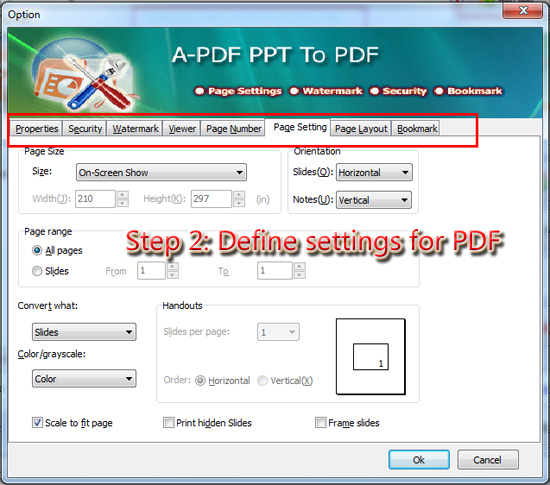 В то же время, это БЕСПЛАТНО для всех, когда загружаемый один файл меньше 2 МБ. Кроме того, он способен защитить конфиденциальность данных и информационную безопасность ваших файлов.
В то же время, это БЕСПЛАТНО для всех, когда загружаемый один файл меньше 2 МБ. Кроме того, он способен защитить конфиденциальность данных и информационную безопасность ваших файлов.
Если вы заинтересованы в WorkinTool, у нас есть специальное руководство по сохранению PowerPoint в формате PDF и вставке PDF в PowerPoint.
Вот совет для справки.
| Причины наличия | Причины отклонения | Поддерживаемые платформы |
|
| Windows и онлайн-версия |
 Adobe Acrobat Pro DC
Adobe Acrobat Pro DC Adobe Acrobat Pro DC , вероятно, самый престижный бренд для редактирования и преобразования PDF. Благодаря его многочисленным функциям вы можете практически справиться с проблемами, связанными с PDF, после обновления до профессиональной версии. Превратить PDF-файл в слайд-шоу PowerPoint несложно, хотя он оснащен сложным интерфейсом, менее удобным для начинающих.
Однако для бесплатной пробной версии действует 7-дневное ограничение, и вам нужно будет внести дорогостоящий платеж за лицензию, чтобы продолжать пользоваться всеми ее функциями.
💡Как превратить файл PDF в презентацию PowerPoint через Adobe Acrobat DC?Вам нужно перейти на вкладку «Файл» после открытия файла в Adobe, затем выбрать «Экспорт в» и найти «Презентация Microsoft PowerPoint».
Вот наши предложения.
| Причина его наличия | Причины отклонения | Поддерживаемые платформы |
|
| Windows, macOS, онлайн-версия и мобильная версия |
 Сода PDF
Сода PDF Сода PDF стала известна благодаря полезному бесплатному онлайн-конвертеру. Став одним из известных веб-инструментов PDF, он быстро представляет свою настольную версию. Программное обеспечение оснащено практическими функциями, такими как редактирование, страница, комментарий и защита, а также преобразование. Также легко преобразовать PDF в документ PowerPoint с помощью Soda. Однако навигация отображается в виде значков, а не текста в категории «Преобразование», что может вызвать путаницу у некоторых новичков.
Между тем, бесплатная версия позволяет пользователям получить доступ ко всем своим функциям только в течение семи дней, а также применяется ежедневная квота задач.
💡Руководство по экспорту PDF-файла в слайд-шоу PowerPoint через Soda PDFНажмите «Преобразовать», найдите значок экспорта, показанный на снимке экрана, и выберите P для Microsoft PowerPoint.
См.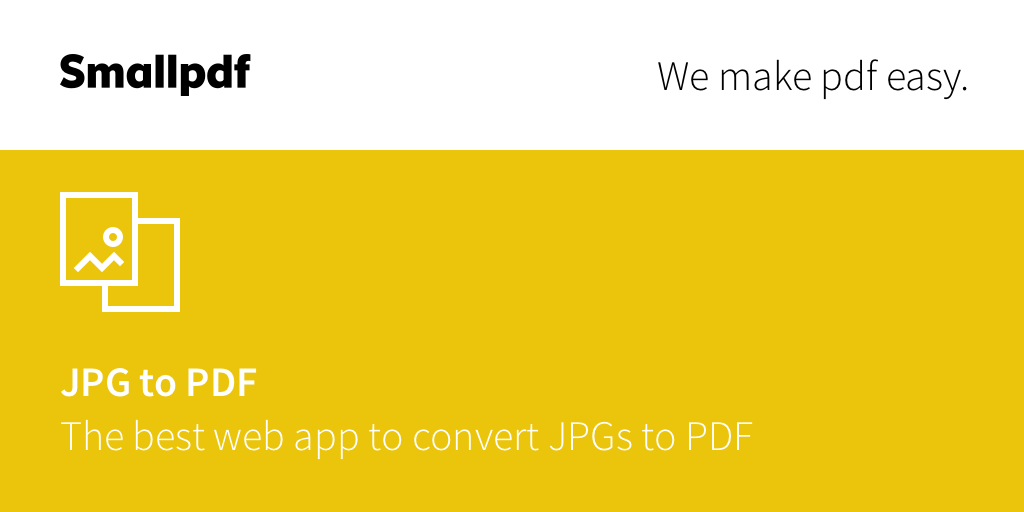 сводку ниже:
сводку ниже:
| Причины для его наличия | Причины отклонения | Поддерживаемые платформы |
|
| Windows, macOS и сетевая версия |
Другие мысли
📌
Почему вам стоит выбрать WorkinTool? WorkinTool — это легкий настольный инструмент PDF с полезными встроенными функциями PDF, предназначенный для решения всех актуальных проблем и повышения эффективности вашей работы.
Вот конкретные причины для выбора этой опции:
- Professional: WorkinTool разработан Shanghai Hudun-Tech Group, признанной высокотехнологичной компанией, специализирующейся на решениях SaaS более восьми лет. Мы исключительно профессиональны, когда речь идет об офисных инструментах, направленных на повышение эффективности работы.
- Мощный: WorkinTool — это больше, чем программа для чтения PDF. Он также позволяет конвертировать, объединять, разделять, сжимать, поворачивать, защищать, разблокировать, добавлять водяные знаки и удалять страницы PDF. Это оказывается большим подспорьем на современном рабочем месте и в школе.
- Безопасность: Ваша безопасность — наш приоритет. Поэтому мы приложим все усилия для защиты конфиденциальности ваших данных и информационной безопасности.
- Ориентировано на пользователя: Ваш голос имеет значение. Мы внимательно прислушиваемся к тому, что говорят наши клиенты, делая все возможное, чтобы удовлетворить все их потребности и соответствующим образом модернизировать нашу продукцию.


 save() с именем выходного файла PPT и PptxSaveOptions в качестве аргументов.
save() с именем выходного файла PPT и PptxSaveOptions в качестве аргументов.